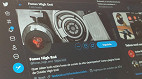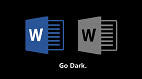Muitos aplicativos móveis oferecem esquemas de cores mais escuros, mas na web, o tema de cores de cada site é definido pelo desenvolvedor do site. Ainda assim, você pode facilitar a experiência de navegação nos olhos alterando a cor das páginas do menu ou jogando com certos recursos experimentais. Veja como fazer isso no Safari tanto no iMac, Mac mini ou Macbook como no iPhone ou iPad.
Se você passa muito tempo no seu iPhone, iPad ou Mac lendo artigos na web, as chances são de que seus olhos sintam dores depois de firar por horas em frente a tela são grandes. A luz brilhante e fonte pequena levam à tensão dos olhos, dores de cabeça e diminuição do foco.
Além de melhorar muito a saúde dos seus olhos, o modo escuro ajuda a economizar bateria, especialmente se você tem um painel OLED em seu aparelho. Confira abaixo o tutorial completo para ativar o modo escuro no Safari em dispositivos Mac e iOS.
Como ativar o modo escuro do Safari no macOS
Ao habilitar a aparência de modo escuro no macOS, você também deixará o navegador Safari com aparência escura. Qualquer site que você visitar que suporte o modo escuro ficará escuro. No entanto, sites que não têm suporte para o modo noturno não estarão no tema escuro.
Como ativar o modo tema escuro no navegador Safari para MacOS
- Clique no Menu da Apple.
- Selecione preferências do sistema.
- Agora, nas Preferências do Sistema, clique no ícone Geral.
- Nas configurações Gerais, além das opções de Aparência, selecione Escuro.
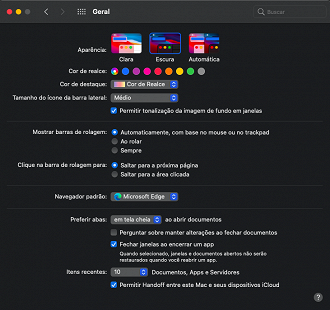
Você notará que tudo no seu macOS está escuro agora, incluindo o navegador Safari.
Extensões para modo escuro no Safari
O Safari lida com extensões de maneira diferente do Chrome e Firefox. As extensões do Safari são distribuídas como aplicativos na App Store.
Night Eye
A extensão Night Eye conta com uma excelente opção de modo escuro. Se houver um site que você gostaria de ver sem o modo escuro, basta tocar na extensão e escolher o modo. Com ótimas avaliações e a equipe de suporte 24/7, este é definitivamente um complemento que vale a pena testar.
Nightlight for Safari
Outra ótima opção disponível para o Safari é a extensão do Nightlight for Safari. Essa extensão é gratuita e disponível para quem usa o macOS 10.13 ou posterior. Com as configurações do temporizador opcional, você pode desfrutar do modo escuro no Safari sem nunca ter que alternar e desligar. A luz da noite mudará automaticamente os padrões de cor no horário certo, e durante o dia ele vai ficar novamente claro.
Como ativar o modo escuro do Safari no iPhone ou iPad?
Semelhante ao Safari no computador Mac, o Apple Safari no iPhone e iPad suportam a habilitação do modo escuro. Existem duas maneiras de ativar o modo escuro no safari iOS.
Habilite a aparência do visor escuro no iOS/iPadOS
Este é o suporte ao modo escuro em todo o sistema que também transforma a aparência do navegador Safari. Se você navegar por qualquer site que suporte o modo noturno, então ele se transformará automaticamente em modo noturno.
Como deixar aparência escura do sistema no iPhone e iPad
- Abra o Aplicativo Ajustes da Apple no iPhone ou iPad.
- Role para baixo e abra a opção Tela e Brilho.
- Na seção Aparência, escolha a opção Escuro.
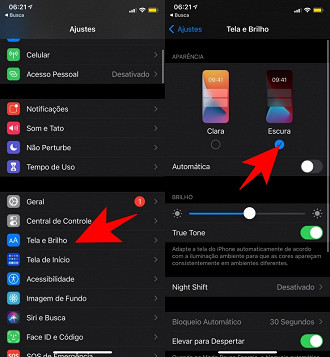
Isso transformará toda a skin do iOS em uma exibição de modo escuro. Essa configuração também mudará o aplicativo do navegador Safari e ativará o modo escuro no iPhone.